Trình duyệt Microsoft Edge hiện đã nâng cấp lên rất nhiều khi sử dụng Copilot với những tính năng thú vị thông qua công nghệ AI như viết lại văn bản bằng Copilot hay tự động nhóm tab bằng AI mà bạn không cần phải thực hiện nhiều thao tác. Theo đó trình duyệt Edge tự động phân loại các tab có chung định hướng và sau đó nhóm tab lại với nhau. Dưới đây là hướng dẫn tự động nhóm tab trên Microsoft Edge.
Cách tự động nhóm tab trên Microsoft Edge
Bước 1:
Bạn mở các tab trên trình duyệt Microsoft Edge như bình thường. Sau đó nhấn vào biểu tượng Tab actions ở góc trái như hình dưới đây.
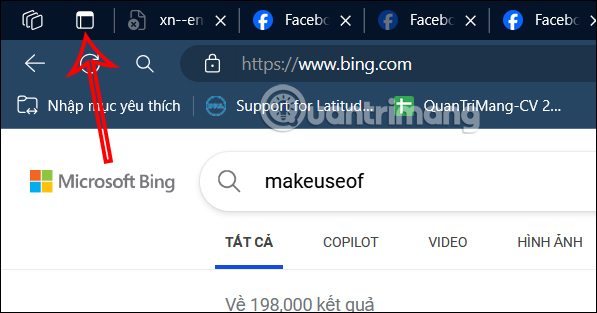
Bước 2:
Hiển thị các tùy chọn cho tab trên trình duyệt, bạn nhấn chọn Sắp xếp các tab.
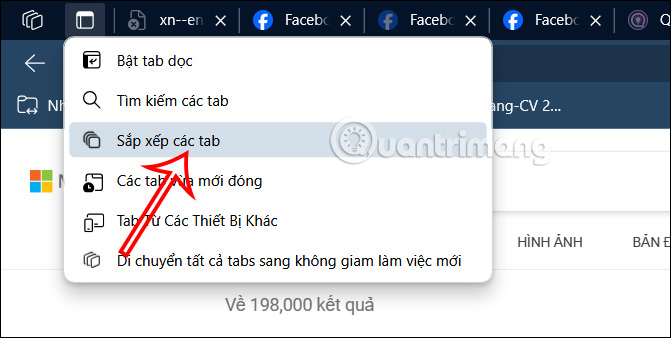
Ngay sau đó công nghệ AI trên trình duyệt Microsoft Edge tiến hành phân tích nội dung từng tab cũng như URL từng tab để gộp các tab chung miền, hoặc chung kiểu trang web.
Kết quả bạn sẽ thấy các tab được gộp chung vào với nhau theo từng mục như dưới hình. Nếu ưng ý thì bạn nhấn Nhóm tab bên dưới để thực hiện gộp tab trên trình duyệt Edge.
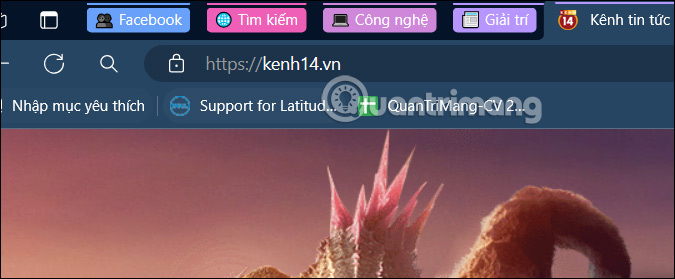
Bước 3:
Ngay lập tức các tab được nhóm lại với nhau theo từng nhóm và có tên nhóm cũng như màu sắc nhóm hiển thị. Khi nhấn vào loại tab thì sẽ hiển thị từng tab nhỏ bên trong để bạn truy cập.
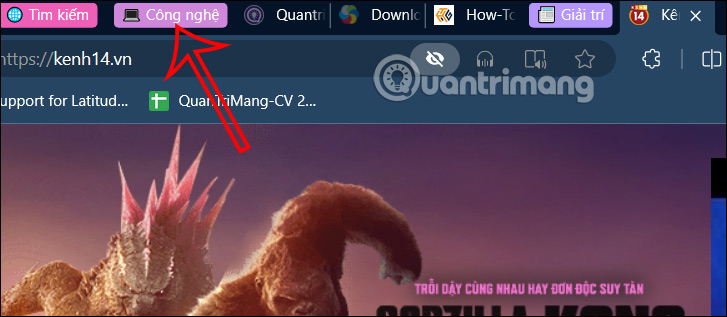
Nếu bạn muốn thay đổi lại tab trong nhóm tab, chỉ cần di chuyển tab đó tới nhóm tab khác là xong.
Bước 4:
Nhấn chuột phải vào nhóm tab và bạn sẽ thấy có một số tùy chọn thay đổi như hình dưới đây. Chúng ta có đổi tên nhóm, đổi màu sắc của nhóm tab, hay hủy nhóm tab nếu muốn.
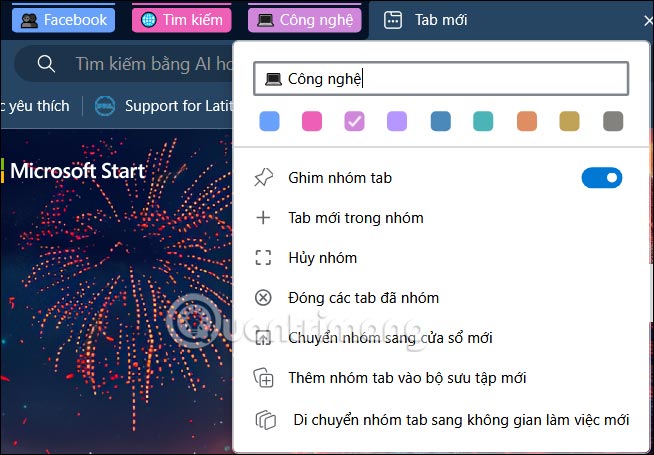
 Công nghệ
Công nghệ  Windows
Windows  iPhone
iPhone  Android
Android  Học CNTT
Học CNTT  Download
Download  Tiện ích
Tiện ích  Khoa học
Khoa học  Game
Game  Làng CN
Làng CN  Ứng dụng
Ứng dụng 



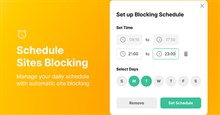

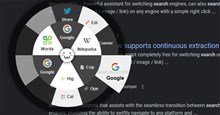





 Linux
Linux  Đồng hồ thông minh
Đồng hồ thông minh  Chụp ảnh - Quay phim
Chụp ảnh - Quay phim  macOS
macOS  Phần cứng
Phần cứng  Thủ thuật SEO
Thủ thuật SEO  Kiến thức cơ bản
Kiến thức cơ bản  Dịch vụ ngân hàng
Dịch vụ ngân hàng  Lập trình
Lập trình  Dịch vụ nhà mạng
Dịch vụ nhà mạng  Dịch vụ công trực tuyến
Dịch vụ công trực tuyến  Nhà thông minh
Nhà thông minh  Quiz công nghệ
Quiz công nghệ  Microsoft Word 2016
Microsoft Word 2016  Microsoft Word 2013
Microsoft Word 2013  Microsoft Word 2007
Microsoft Word 2007  Microsoft Excel 2019
Microsoft Excel 2019  Microsoft Excel 2016
Microsoft Excel 2016  Microsoft PowerPoint 2019
Microsoft PowerPoint 2019  Google Sheets - Trang tính
Google Sheets - Trang tính  Code mẫu
Code mẫu  Photoshop CS6
Photoshop CS6  Photoshop CS5
Photoshop CS5  Lập trình Scratch
Lập trình Scratch  Bootstrap
Bootstrap  Ứng dụng văn phòng
Ứng dụng văn phòng  Tải game
Tải game  Tiện ích hệ thống
Tiện ích hệ thống  Ảnh, đồ họa
Ảnh, đồ họa  Internet
Internet  Bảo mật, Antivirus
Bảo mật, Antivirus  Họp, học trực tuyến
Họp, học trực tuyến  Video, phim, nhạc
Video, phim, nhạc  Giao tiếp, liên lạc, hẹn hò
Giao tiếp, liên lạc, hẹn hò  Hỗ trợ học tập
Hỗ trợ học tập  Máy ảo
Máy ảo  Điện máy
Điện máy  Tủ lạnh
Tủ lạnh  Tivi
Tivi  Điều hòa
Điều hòa  Máy giặt
Máy giặt  Quạt các loại
Quạt các loại  Cuộc sống
Cuộc sống  Kỹ năng
Kỹ năng  Món ngon mỗi ngày
Món ngon mỗi ngày  Làm đẹp
Làm đẹp  Nuôi dạy con
Nuôi dạy con  Chăm sóc Nhà cửa
Chăm sóc Nhà cửa  Du lịch
Du lịch  Halloween
Halloween  Mẹo vặt
Mẹo vặt  Giáng sinh - Noel
Giáng sinh - Noel  Quà tặng
Quà tặng  Giải trí
Giải trí  Là gì?
Là gì?  Nhà đẹp
Nhà đẹp  TOP
TOP  Ô tô, Xe máy
Ô tô, Xe máy  Giấy phép lái xe
Giấy phép lái xe  Tấn công mạng
Tấn công mạng  Chuyện công nghệ
Chuyện công nghệ  Công nghệ mới
Công nghệ mới  Trí tuệ nhân tạo (AI)
Trí tuệ nhân tạo (AI)  Anh tài công nghệ
Anh tài công nghệ  Bình luận công nghệ
Bình luận công nghệ